Каждый пользователь обязан знать как происходит загрузка с диска в биосе !!! Для многих задач это самое необходимое предварительное действие на компьютере, например, для установки windows. Загрузка с диска так же поможет избавиться от вирусов, если не грузиться Ваша операционная система.
1. Для начала нужно войти в этот самый БИОС Включаем компьютер и быстро жмем по клавише «Delete» на клавиатуре и через пару секунд на экране появиться окно настройки BIOS. Часто производители используют и другие клавиши, самые распространенные это «F2» и «Delete». Поэтому будьте внимательны, обычно внизу экрана появляется строчка с подсказкой, какая клавиша используется для входа в БИОС.
2. Существует несколько видов микропрограммы BIOS, от различных разработчиков. Одни из самых известных – Award BIOS и Ami BIOS. Давайте рассмотрим методику установки загрузки с диска для обоих случаев.
Загрузка с CD/DVD для Award BIOS.
a. Входим в БИОС, как описано в пункте №1.
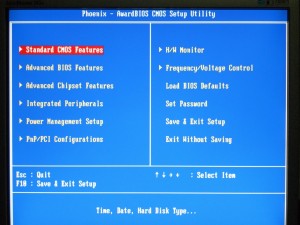
Рис.1
b. Откроется характерное окно для Award BIOS – рис.1, здесь с помощью клавиш вверх, вниз переходим к строке Advanced BIOS Features – рис.2 и жмем Enter.
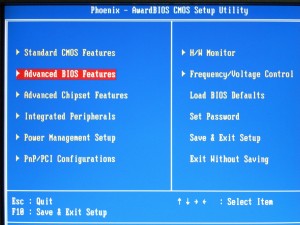
Рис.2
c. Теперь перед нами следующий список – рис.3, в нем находим строку Boot Secquence и жмем Enter, возможно ее не окажется, но будут дополнительные, такие как на рис.4
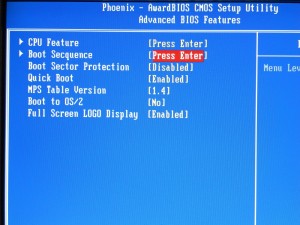
Рис.3
d. Далее получим рис.4, нас интересуют строки со словами Boot Device, именно они указывают в какой последовательности будет происходить опрос устройств на наличие данных для загрузки, т.е. вначале ПК перейдет на привод указанный в графе 1st Boot Device, если на нем ничего не окажется, то далее на 2st Boot Device и 3st Boot Device. Наша цель установить в качестве 1st Boot Device привод CD/DVD, для этого выделяем эту строчку клавишами вверх, вниз и жмем Enter.
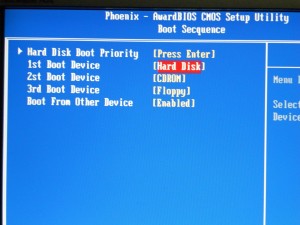
Рис.4
e. Получим «выпадающее» окошко – рис.5, в нем перечислены все устройства, которые могут выступать в качестве загрузочных. Нас интересует значение CDROM, передвигаем точку справа в эту позицию и жмем клавишу Enter.
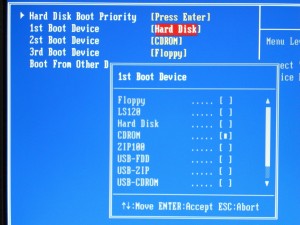
Рис.5
f. Видим, что теперь в графе 1st Boot Device стоит значение CDROM – рис.6.
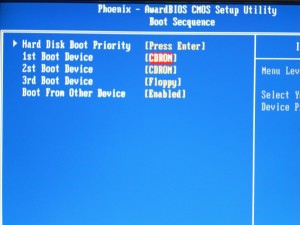
Рис.6
g. Все, мы произвели настройку загрузки с диска в БИОСе, теперь осталось сохранить все изменения, жмем на клавиатуре «F10», выйдет сообщение с предложением сохранить изменения – рис.7, снова нажимаем клавишу «Y» и Enter.
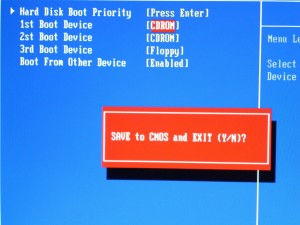
Рис.7
Компьютер перезагрузиться и произойдет загрузка с CD.
Загрузка с CD/DVD для Ami BIOS.
a. Входим в БИОС, как описано в пункте №1.

Рис.8
b. Откроется немного другое окно для Ami BIOS – рис.8, здесь с помощью клавиш вправо, влево переходим к вкладке Boot – рис.9.
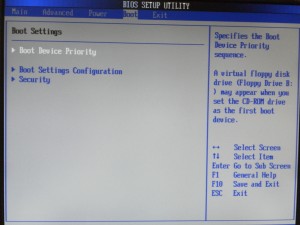
Рис.9
c. Самая первая строка Boot Device Priority – рис.9, выделяем ее и жмем Enter.
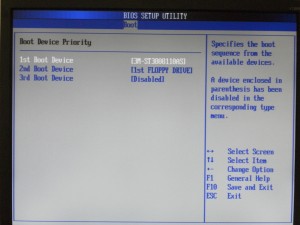
Рис.10
d. Теперь видим похожий список с перечислением Boot Device’ов – рис.10, нас, как и в прошлый раз, интересует 1st Boot Device – открываем этот пункт нажатием клавиши Enter.

Рис.11
e. Вновь появляется «выпадающее» окошко – рис.11, с перечислением доступных устройств, клавишами вверх, вниз выбираем наш CD/DVD-ROM и жмем Enter.
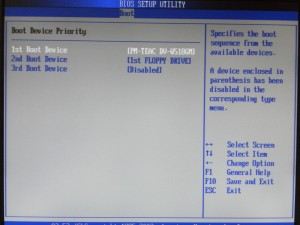
Рис.12
f. В качестве 1st Boot Device стоит полное название привода CD – рис.12.
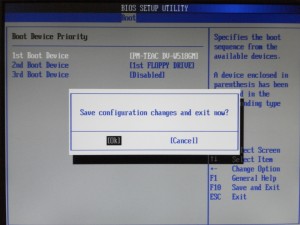
Рис.13
g. Осталось только сохранить изменения с помощью клавиши «F10» – рис.13.
Как видно на примерах, самое главное найти строку меню, содержащую в своем названии слово Boot, а остальное дело техники
|

